【写真整理】大量にある子供の写真データ、挫折しない整理や保管方法

子供が産まれてから、ちょっとしたしぐさや表情を撮り逃さないよう撮影し、スマホの中には大量の写真データがありませんか?
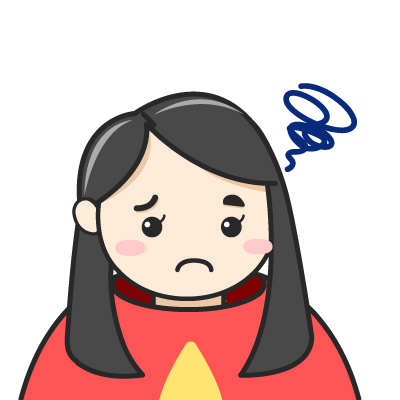
整理したいと思っても、いざフォルダを見ると削除できずにどんどん溜まってしまうよね……。
いつかやろうと思っていると、あっという間に何年も経ってしまいます。
- スマホの写真ってそのままでもいいの?
- 何年も整理していなくて、どうしていいかわからない。
- そもそも写真の整理って必要?
子供の写真が大量に溜まってしまっても大丈夫!私が実践している写真の整理術を紹介します。
子供の写真を整理したほうがいい理由
デジタルのデータも洋服や食器などの”モノ”と同じ。
どこに何があったかわからない状態だと、思い出を振り返りたくても探すのに一苦労です。
・寝返りをした瞬間
・飛行機のように手足を持ち上げブイーン!とするようになった瞬間
・初めて立った瞬間
・怪我をして大泣きした瞬間
写真を整理しておくと、貴重な初めての思い出もすぐに振り返ることができます。
節目の時など家族みんなで写真を見返しながら、思い出してニコニコできるようにこまめに整理しておくことをおすすめします。

今は大量に溜まったとしても、一度基準を決めて整理すればこまめに整理しやすくなるよ!
大量の写真を整理する手順
それでは実際に溜まりに溜まった大量の写真を整理していきましょう。
時間のかかる作業なので、育児の合間や子供が寝た後など自分のペースで作業のできるタイミングで行うことをおすすめします。
手順1.写真を1ヶ所にまとめる

パパやママのスマホ、パソコン、おじいちゃんおばあちゃんのデジカメなどなど……。
写真のデータがバラバラな場合、一度1ヶ所に集めて総量を把握するのが大切です。
1番良いのは一度に複数枚見ながら作業できるパソコン。
パソコンがない場合は、タブレットなど容量に余裕があり作業しやすい端末を選びましょう。

総量を把握すると写真を整理する時に、残したいものと消したいものの仕分け作業がラクになるよ!
プリントアウトされた写真をデータにする場合
幼稚園などで購入し現像された写真しか持っていない場合は、アプリなどを使いデータ化することをおすすめします。
フォトスキャンは無料のアプリで、操作も簡単なのでおすすめです。

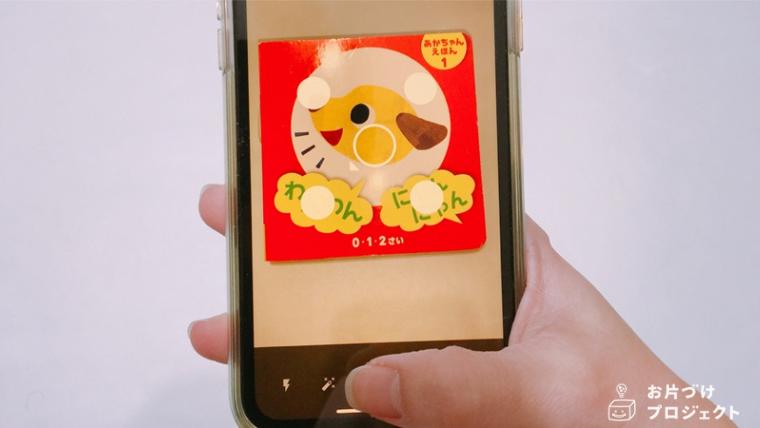

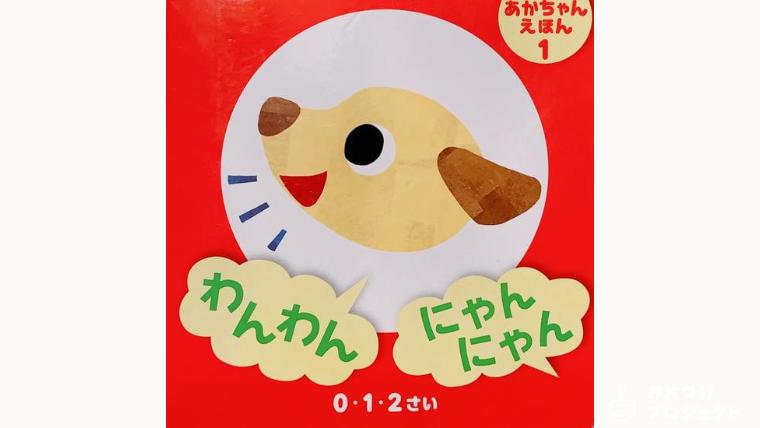
スキャンが完了し、カメラロールに保存されます。

結構綺麗にスキャンしてくれるので、写真をデータ化したい人にはかなりおすすめ!エコー写真とかも色あせる前にデータ化するといいよ♪
手順2.不要な写真を減らす

写真を1ヶ所にまとめたら、残す写真や削除する写真を選んでいきます。
ブレすぎて何を撮ったかわからないものなどはすぐに削除できますが、削除に迷った写真は一旦保留をして別日に見返してみるのもおすすめです。
見返す時は時間帯を変え、違う日の違う時間帯に見てみることで意外と削除しようと思えることもあります。

笑顔だけがいい写真じゃないよ!泣き顔や半目の写真もその当時のシチュエーションが思い浮かぶ1枚だったりするからね♪

どの写真を残すか迷った時は、家族みんなで見ながら決めるのもおすすめ!奥さんがいらなくても旦那さんにとってはお気に入り写真ということもあるよ♪
手順3.楽しく見返せるように分類する
その人によって見返す時にわくわくする分類が1番良いです。
私の場合、データやフォトブックなどの物によって分類方法が異なります。
- データの写真:イベントごとでフォルダ分け
- フォトブック:1年ごとで1冊
他にも子供、自分、夫、集合写真など”人”で分類し、見返すのが楽しい方もいます。
どの方法がいいかわからない方は、20〜30枚くらいずつ分けて見返してみた時、自分が楽しく見返すことができるかで決めてから大量の写真を整理しましょう。

普段の写真は不要なものだけ削除して、イベントだけフォルダを作ったりフォトブックを作るというのも手間がかからずおすすめだよ!
整理した写真の保存・保管方法
必要な写真だけが残り、分類も完了したらあとは今後のために保存・保管方法を決めます。
全てデータのみで管理するのも良いですが、家族みんなが集まった時に見返しやすいようにフォトブックなどを作っておくのもおすすめです。
データ保存は最低2種類の保存方法で!
データで保存する場合は最低でも2種類の方法で保存することが大切。
データ消失を防ぐためで、SDカードなどの場合経年劣化で読み取れなくなる場合があるためクラウドストレージやパソコン、外付けHDDへのバックアップがおすすめです。
スマホのローカルストレージ
撮影したまま特に作業することなく保存し続けることができるので、1番手軽。
スマホ内に保存する場合、容量の圧迫にならないよう注意しましょう。
サッと手軽に見返すことができますが、機種変更の時のデータ移行で時間がかかる場合もあります。

落下による画面割れや故障で起動できなくなるパターンもあるから、こまめにバックアップしようね!
クラウドストレージ
GoogleフォトやiCloudなどクラウドストレージに保存する人は多いです。
Googleフォトは15GBまで無料で使用可能、写真の容量にもよりますが7500〜8500枚ほどは保存することができます。

私はiPhoneの「共有アルバム」を使っているよ!
通常のiCloudは容量によって有料の月額契約が必要ですが、共有アルバムは無料で200個の共有アルバムを作ることができます。
1アルバムに5,000件の写真やビデオが保存でき、参加者を追加することで複数名で閲覧可能。
イベントごとで共有アルバムを作ることもできますし、参加者で家族を追加しておくとみんながそれぞれのタイミングで見返しやすいのもおすすめポイントです。
パソコンのローカルストレージ
スマホの写真を残しつつ、パソコンへ取り込んでおくのも便利。
ノートパソコンの場合は容量が圧迫されて、操作が重くなる可能性があるため注意が必要です。
パソコンのバックアップ
スマホのデータをこまめにパソコンへ取り込み、スマホのデータを削除する場合はパソコンのバックアップもこまめに取りましょう。
外付けHDDへバックアップしておくことで、パソコンが起動できなくなっても修理後や買い替え後もスムーズに読み込むことができます。

Macの場合はTime Machineバックアップと言って、簡単にバックアップが取れる仕組みがあるよ!
SDカード
SDカードへの保存はカードリーダーなどを使うことで、スマホの写真を簡単に保存することができます。
とても簡単で手軽なのでSDカードへの保存をしている人が多いですが、SDカード自体の寿命は約2〜3年です。
衝撃にも弱く長期保管は向かないので、私はSDカードの保存はおすすめしません。
DVDなどのディスク
カメラのキタムラなどでは現像済みの写真やスマホのデータなどをCD・DVDなどのディスクにしてくれるサービスがあります。
店頭受付ができるので、パソコン操作の知識がない方やパソコン自体を持っていない方も安心して作ることができます。
厳選された写真はフォトブックやアルバムで楽しく見返そう!
フォトブックやアルバムは、家族が集まった時に手軽で楽しく見返すことができるのでおすすめ!
最近では手軽に作れるフォトブックも多いので、厳選した写真を1冊にまとめておくのも便利です。
フォトブックはこんな人におすすめ
アプリやパソコンから申し込めるフォトブック。
サイズや本の質感を選べるほか、500円以下で作れるものもあるのでとっても手軽!
レイアウトなども豊富にあるので、コンパクトでおしゃれに仕上げて保管したい人におすすめです。

フォトブックは紙の質感も選べたりするから、作るのもすごく楽しいよ!
手作りアルバムはこんな人におすすめ
現像する手間がありますが、ポケットタイプのアルバムであれば簡単に写真を入れ替えたりすることができます。
台紙にデコレーションしたり、手書きのメッセージを書き込んだりしてオリジナルのものを作りたい人にもおすすめ。

旅行に行った時のチケットや記念スタンプなど、写真以外のものも一緒に保管したいなら手作りがおすすめだよ!
まとめ
子供の写真は育児に疲れた時、成長を感じた時、子供が親元を離れたり結婚したりするタイミングにみんなで見返すことがあります。
整理されていると見返しやすく、その時の思い出もより鮮明に思い出せるので整理するときは大変ですがやって後悔することはありません。
楽しく見れると、家族の笑顔が増えるのでぜひ思い立ったこの機会に写真の整理をしてみてはいかがでしょうか。






